win10系统自刚推出以来,就吸引了无数人的关注。很多人都将原来的系统升级到了win10。然而系统的升级也给人们带来了另一种麻烦。也就是有很多人不懂Win10系统文件夹选项在哪里。现在,小编就给大家讲解一下如何找到Win10文件夹选项。
设置文件夹、隐藏和查看文件设置等都需要在文件夹选项中完成。不过Win10系统的布局与Win7有所不同。很多新手一开始找不到Win10的文件夹选项。这是基础知识。下面小编为大家带来图文并茂的如何在Win10中查找文件夹选项。
Win10文件夹选项在哪
首先回到桌面双击打开这台电脑
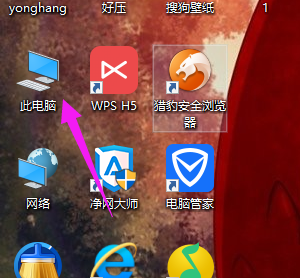
文件夹选项计算机插图-1
进入这台计算机后,点击上方菜单中的查看
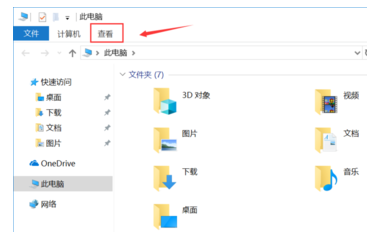
文件夹计算机插图-2
然后系统会展开查看菜单,点击最后一个选项
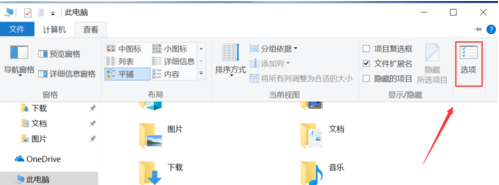
Win10电脑图-3
弹出文件夹选项。在常规选项中,您可以设置常用的隐私设置,例如最近查看的内容。
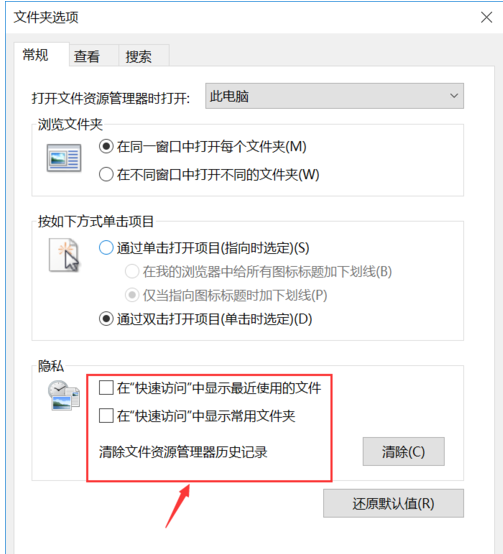
文件夹计算机插图-4
然后点击进入查看选项卡。这个选项卡是每个人都常用的。
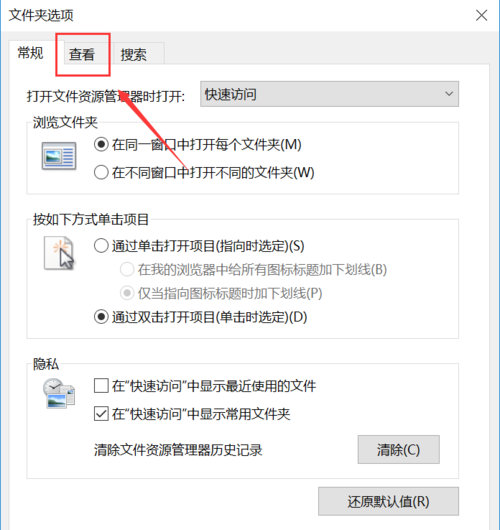
文件夹电脑插图-5
在“查看”选项卡中,常用的设置包括是否显示隐藏文件夹和扩展名等。
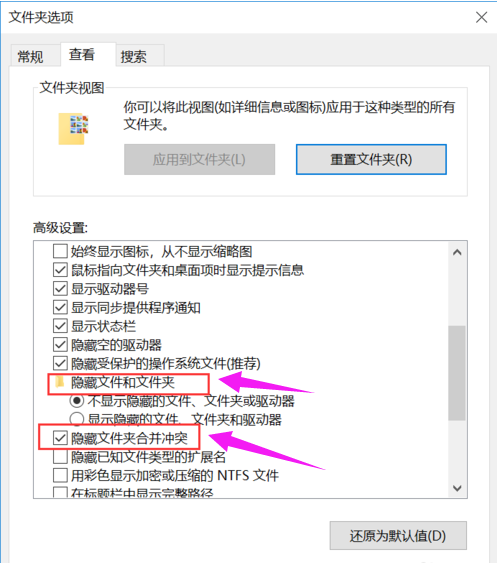
Win10电脑图-6
以上就是Win10中打开文件夹选项的方法。
分享到: